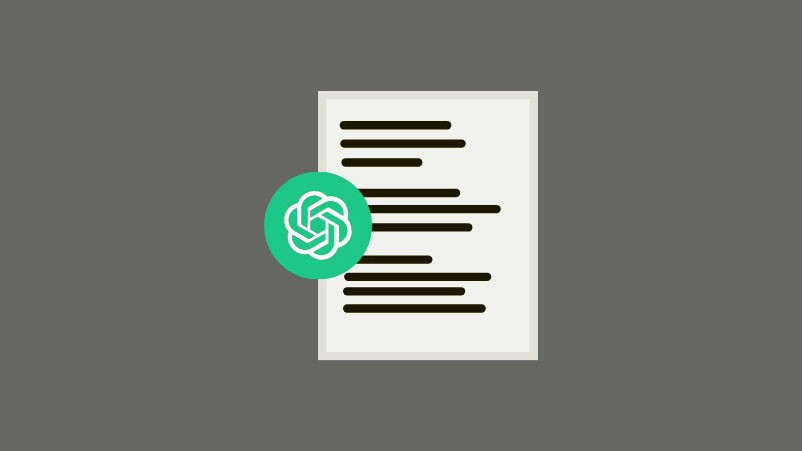
ChatGPT là một tuyệt tác công nghệ, tuyệt hảo để tạo nội dung dạng ngắn và dài, trong khi giao diện chatbot đơn giản của nó đủ đơn giản để mọi người sử dụng.
Mặc dù dường như có giới hạn về độ dài của các câu trả lời, nhưng với các gợi ý và thủ thuật phù hợp, bạn có thể khiến nó viết các câu trả lời dài hơn nhiều để có thể sử dụng cho các bài tiểu luận , bài báo, bài đăng trên blog và thậm chí cả nghiên cứu giấy tờ, và đánh giá.
Hướng dẫn này sẽ làm nổi bật tất cả các mẹo và thủ thuật nhắc nhở sẽ mở khóa ChatGPT và giúp ChatGPT viết phản hồi dài hơn.
Giới hạn phản hồi của ChatGPT là gì?
Mặc dù không có giới hạn token hoặc ký tự chính thức đối với phản hồi của ChatGPT, nhưng có giới hạn mềm khoảng 4000 token (khoảng 500 từ).
Những lệnh prompt ngắn không thu hút phản hồi chi tiết chắc chắn sẽ nhận được câu trả lời ngắn khoảng vài trăm từ. Những lệnh prompt cơ bản này hiếm khi có đủ để kiểm tra và mở rộng các giới hạn token của ChatGPT. Nhưng khi lệnh prompt được thiết kế để tạo ra nội dung dài hơn, bạn sẽ thường thấy rằng phản hồi của ChatGPT bị ngắt giữa chừng. Điều này xảy ra khi tất cả các token có sẵn đã được sử dụng hết.
Tuy nhiên, bạn có thể giải quyết những vấn đề này và yêu cầu ChatGPT viết lâu hơn và tiếp tục viết ngay cả khi giới hạn token được tối đa hóa. Dưới đây là một số mẹo và thủ thuật để ChatGPT viết phản hồi dài hơn bình thường.
Mẹo và Thủ thuật để ChatGPT viết content trả lời dài hơn
Tùy thuộc vào lệnh prompt ban đầu, bạn có thể nhận được hoặc không nhận được phản hồi dài ngay từ đầu. Trong cả hai trường hợp, bạn có thể khiến nó phản hồi thêm bằng các mẹo sau. Những điều này sẽ thúc đẩy ChatGPT cơ cấu lại các câu trả lời của nó để bao gồm ít nhất một trăm từ bổ sung, sau đó bạn sẽ luôn phải nhắc nó bằng một hoặc hai từ để ‘continue’ hoặc ‘go on’. Nhưng trước tiên, hãy xem cách bạn có thể tối đa hóa phản hồi ban đầu của nó bằng một số mẹo gợi ý.
1. Nhập lệnh prompt chi tiết, dài hơn
Để bắt đầu, lệnh prompt ban đầu phải chi tiết và dài. Điều này sẽ cho phép ChatGPT hoạt động với các chi tiết bổ sung và lần lượt tạo ra phản hồi kỹ lưỡng.
Chỉ với một vài chi tiết trong lệnh prompt, ChatGPT đã viết cho chúng tôi một bài luận dài 594 từ:
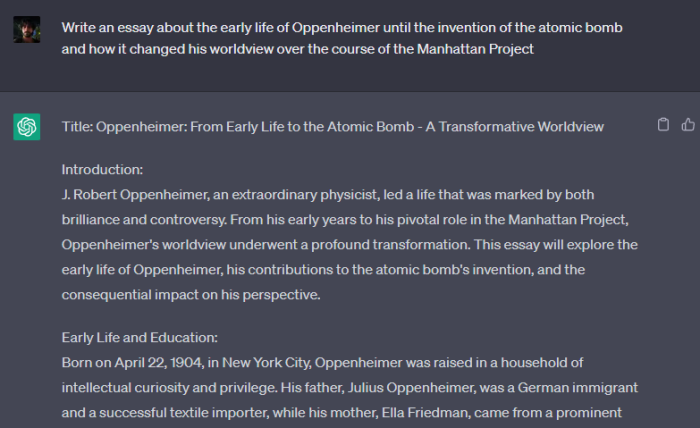
Mặc dù nó bị cắt giữa câu, nhưng nó đã là một điểm khởi đầu tốt (và sau này có thể được mở rộng bằng các thủ thuật bổ sung được đề cập bên dưới).
2. Làm cho lệnh prompt mạch lạc và logic
ChatGPT được thiết kế để hoạt động với lệnh prompt bằng ngôn ngữ tự nhiên. Nếu ChatGPT có nhiều chi tiết hơn để làm việc và các lệnh prompt dễ phân tích cú pháp hơn, thì thường thì nó sẽ đưa ra các từ bổ sung để đáp ứng các kích thước khác nhau của lệnh prompt. Vì vậy, khi bạn nhập lệnh prompt dài hơn, chi tiết hơn, bạn nên đảm bảo rằng chúng vẫn hợp lý và mạch lạc.
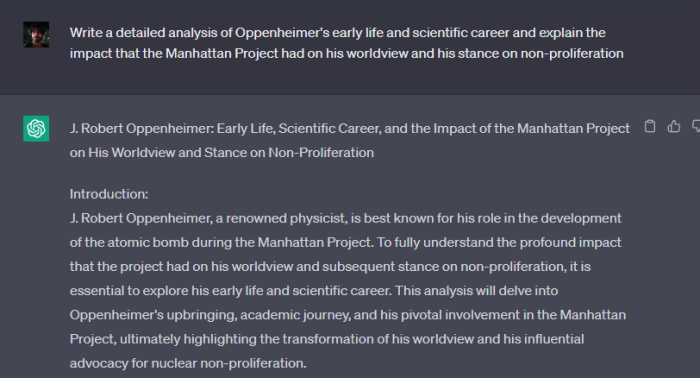
3. Tạo lại phản hồi
Đôi khi, việc nhấp vào nút “Tạo lại phản hồi” có thể giúp bạn nhận được câu trả lời dài hơn so với những câu trả lời ban đầu do ChatGPT đưa ra. Điều này có thể không phải lúc nào cũng hiệu quả, nhưng đó chắc chắn là điều mà người ta có thể thử, đặc biệt là nó dễ thực hiện như thế nào.
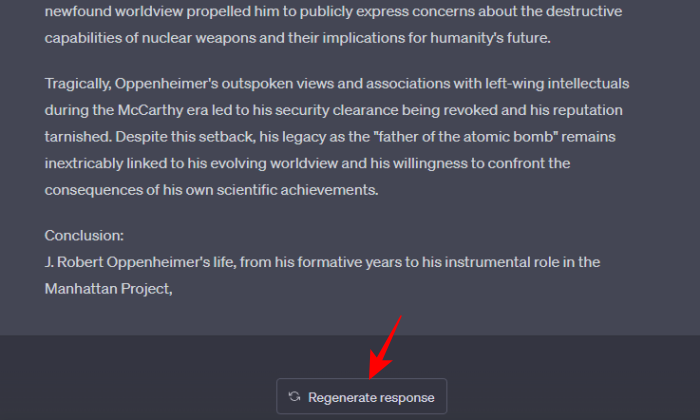
Chúng tôi đã tạo lại ba lần phản hồi của ChatGPT và nhận thấy số từ trung bình cho mỗi phản hồi di chuột ngay dưới mốc 600 từ. Trong chính nó, điều này là khá tốt. Nhưng nếu câu trả lời bị cắt bớt ở cuối, ChatGPT có thể cần thêm lệnh prompt để hoàn thành câu trả lời (kiểm tra mẹo 7 để biết điều tương tự).
4. Nhắc ChatGPT viết những đoạn dài hơn
Bạn cũng có thể nói thẳng với ChatGPT để viết một bài luận dài. Không quan trọng bạn có sử dụng từ ‘dài’ hay không. Miễn là thông tin đó được cung cấp với các thuật ngữ không rõ ràng, ChatGPT sẽ xem xét thông tin đó khi soạn thảo phản hồi.
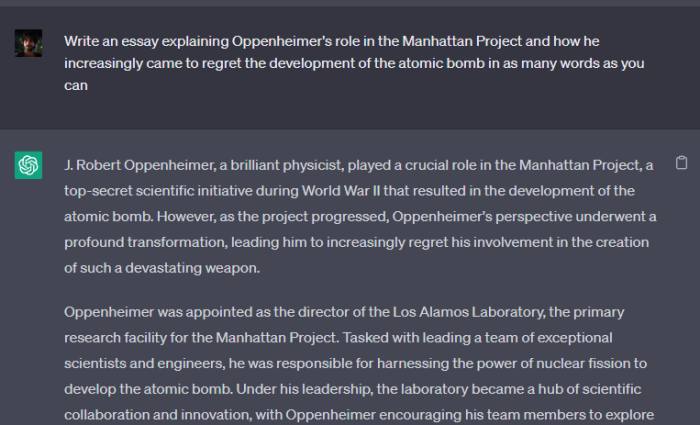
Khi được kết hợp với các thủ thuật nhắc nhở khác như chi tiết và mạch lạc, lệnh tạo ra các câu trả lời dài hơn, sắc thái hơn sẽ mang lại nhiều từ hơn.
5. Đề cập đến số lượng từ
Việc chỉ định số từ dài hơn đôi khi có thể khiến ChatGPT vượt quá giới hạn ký tự của nó và cuối cùng vượt qua, như trong trường hợp của chúng tôi, rào cản 600 từ.
Đáng tiếc là nó không đạt được mốc 1000 từ mà chúng tôi đã yêu cầu nó tạo ra. Nhưng có nhiều hơn một trăm từ so với những gì nó cho phép tạo ra vẫn là một chiến thắng tốt.
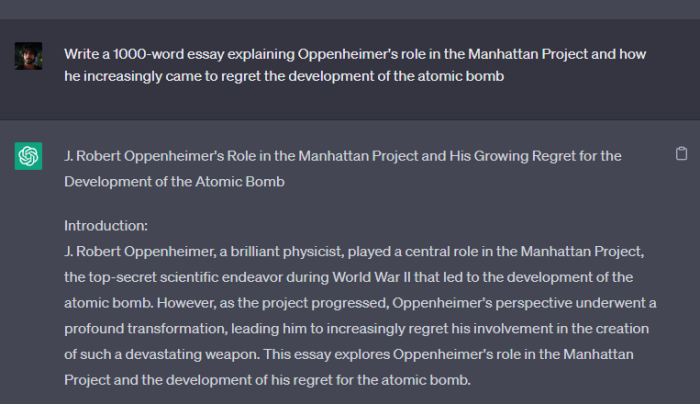
6. Chia lệnh prompt thành nhiều phần
Một cách thú vị khác để ChatGPT vượt qua giới hạn của nó là chia lệnh prompt thành nhiều phần, chẳng hạn như:
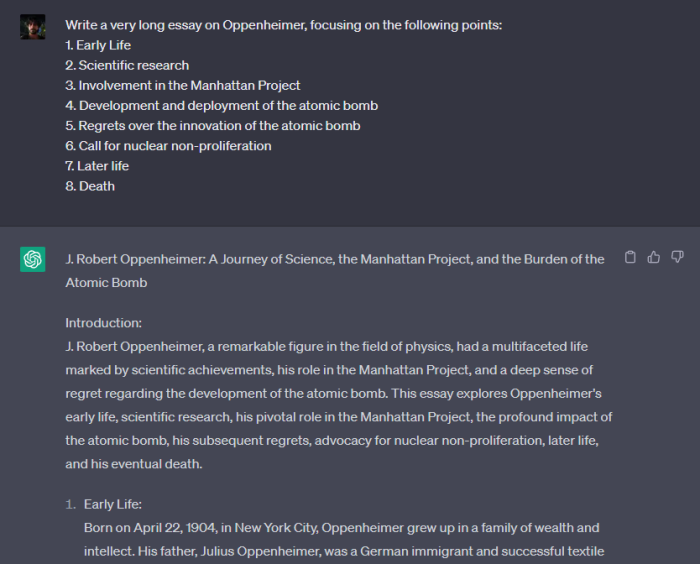
Một số người dùng đã lưu ý rằng việc chia nhỏ chủ đề thành nhiều phần cho phép ChatGPT tập trung vào từng chủ đề riêng biệt. Với đủ điểm cần tập trung, bạn sẽ kết thúc với một bài viết khá dài.
7. Yêu cầu ChatGPT giải thích tiếp tục
Bất kể bạn đã chỉ định giới hạn từ hay nhắc nó viết một đoạn dài hơn, ChatGPT tại một thời điểm nào đó sẽ đạt đến giới hạn token và ngừng trả lời, để lại cho bạn một câu trả lời bị cắt ngắn cần phải hoàn thành. Trong trường hợp như vậy, chỉ cần yêu cầu nó ‘explain’, ‘continue’, hoặc ‘go on’. Những lệnh prompt này sẽ thúc đẩy ChatGPT tiếp tục từ nơi nó dừng lại và hoàn thành phản hồi.
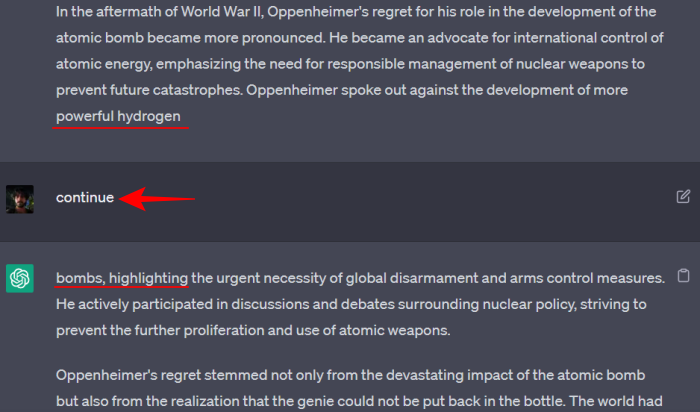
Nếu bạn yêu cầu nó viết một đoạn dài hơn nhiều, chẳng hạn khoảng 3000 từ, bạn sẽ cần sử dụng các lệnh prompt ‘tiếp tục’ hoặc ‘tiếp tục’ tương tự và thúc nó mỗi khi nó dừng lại cho đến khi nó viết ra toàn bộ câu trả lời.
8. Thêm số trang sau mỗi phản hồi
Ngoài việc yêu cầu ChatGPT tiếp tục, một mẹo đơn giản khác là nhập số trang tiếp theo khi nó ngừng phản hồi. Điều này sẽ cho ChatGPT biết rằng bài luận vẫn chưa hoàn thành và người dùng yêu cầu nó viết một trang khác.
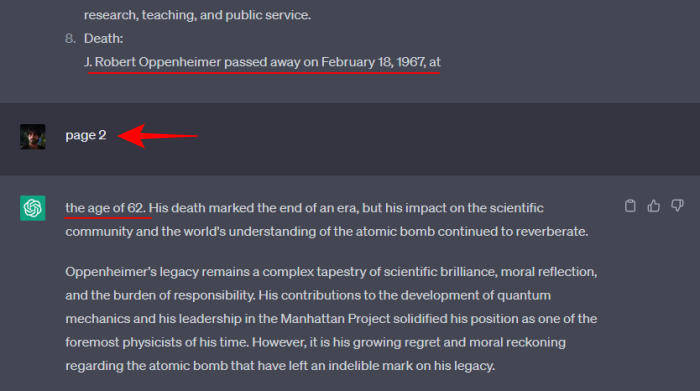
Trong trường hợp của chúng tôi, ChatGPT tiếp tục viết khi chúng tôi tiếp tục thêm số trang, hoạt động rất giống với lệnh prompt ‘tiếp tục’, ‘mở rộng’ và ‘tiếp tục’ trong mẹo trước.
Khi ChatGPT viết các trang bổ sung, bạn sẽ nhận thấy rằng rất nhiều nội dung được tạo trong các trang bổ sung này giống với nội dung được tạo trước đó. Nhưng trong đó, sẽ có một số phần nhất định được diễn đạt khác đi hoặc bao gồm thông tin bổ sung có thể hữu ích. Khi sao chép phản hồi của nó, hãy giữ những phần hữu ích này và bỏ qua bất kỳ phần nào lặp đi lặp lại.
Bạn có thể phải loại bỏ một số từ chỉ dẫn, chẳng hạn như “Kết luận” hoặc “Cuối cùng” khỏi câu trả lời của nó để không có gì cho thấy rằng bài luận đã kết thúc và bạn có thể tiếp tục kéo dài tác phẩm của mình đến vô tận.
9. Yêu cầu nó viết lại dài hơn
Bạn có thể chỉ cần yêu cầu ChatGPT viết lại phản hồi bằng cách sử dụng nhiều từ hơn để nhận được phản hồi dài hơn. Bạn có thể sử dụng lệnh prompt như:
- Viết lại dài hơn.
- Viết lại ở trên để tăng độ dài đáng kể.
- Viết lại những điều trên bằng (số) từ.
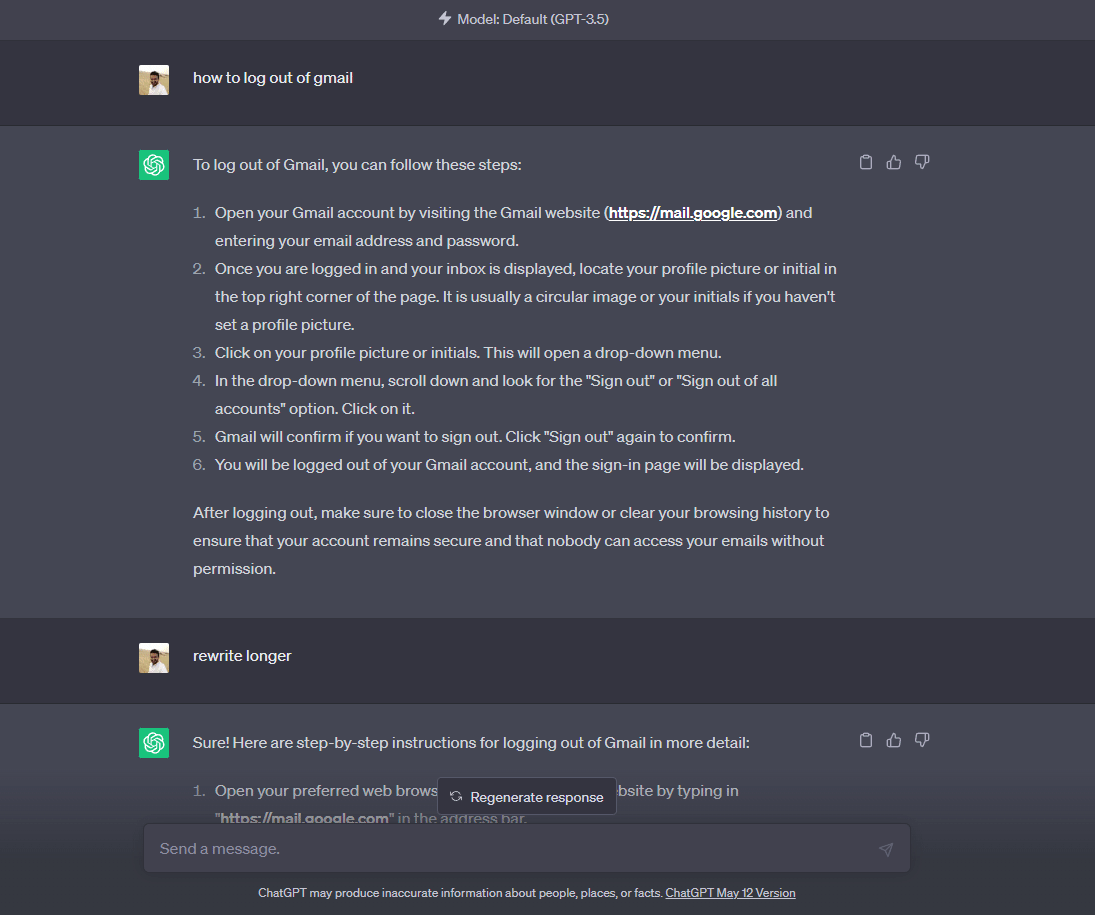
10. Sử dụng ChatGPT playground
Giao diện ChatGPT được thiết kế đơn giản và đủ cơ bản để phục vụ nhu cầu của hầu hết người dùng phổ thông. Nhưng có một giao diện khác được gọi là ChatGPT playground, vẫn miễn phí, nơi bạn có thể thay đổi một vài cài đặt và tối đa hóa đầu ra của ChatGPT.
ChatGPT Playground | Link
ChatGPT Playground sẽ giống như thế này, nơi bạn nhập lệnh prompt của mình ở giữa và nhấp vào ‘Gửi’ ở dưới cùng.
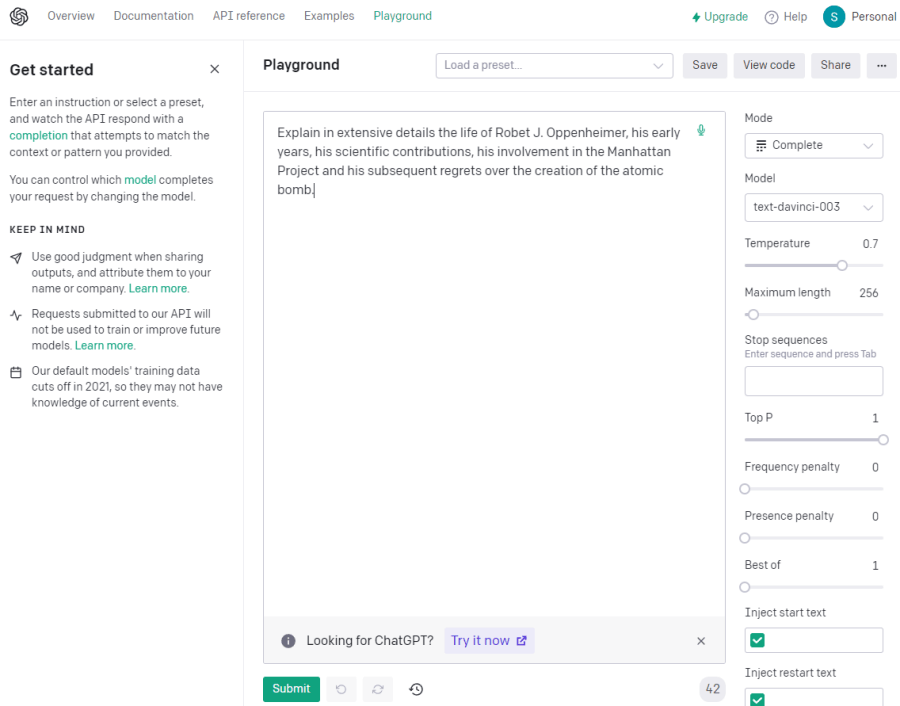
Nếu đầu ra không đáp ứng tiêu chí từ, hãy tìm cách thay đổi các cài đặt sau.
Increase temperature
Thanh trượt Nhiệt độ xác định mức độ cứng nhắc hoặc ngẫu nhiên của các phản hồi. Giữ nhiệt độ khoảng 0,7 sẽ đảm bảo rằng câu trả lời đủ ngẫu nhiên để tăng khả năng ChatGPT sử dụng nhiều từ hơn, nhưng không quá nhiều và câu trả lời vẫn giữ được sự mạch lạc logic.
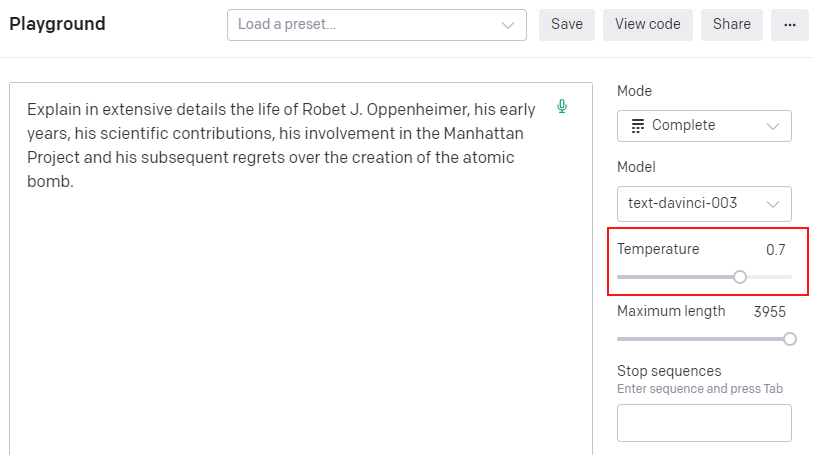
Tăng độ dài token tối đa
Ngay phía trên nó, hãy kéo thanh trượt Độ dài tối đa để tăng số lượng token mà ChatGPT có thể hoạt động.
Mô hình text-davinci-003, được chọn theo mặc định, cho phép tối đa 4000 token (1 token bằng 4 ký tự).
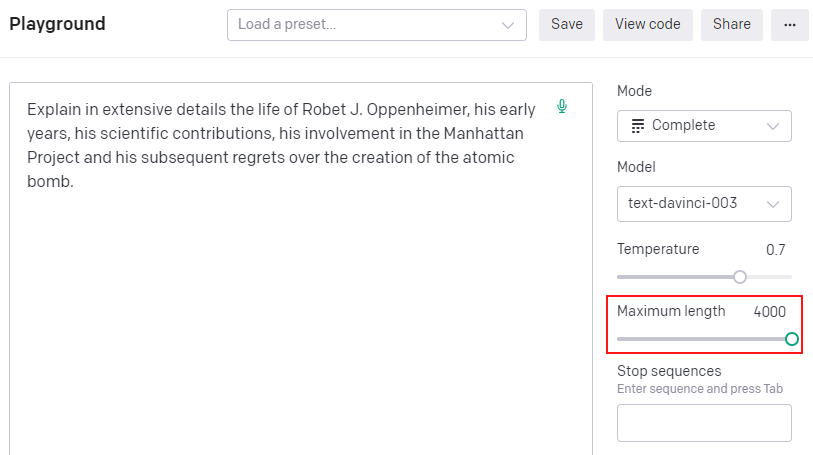
Xin lưu ý rằng điều này cũng sẽ bao gồm các token được lệnh prompt sử dụng hết, giống như trường hợp của ChatGPT. Nhưng ở đây, dấu nhắc và hoàn thành đều được thực hiện trong cùng một trường ở giữa. Phản hồi của ChatGPT sẽ được đánh dấu bằng màu xanh lục và đương nhiên sẽ tiêu tốn một vài token. Bạn vẫn có thể sử dụng các mẹo gợi ý ở trên để tăng sản lượng từ.
Trong ví dụ của chúng tôi, chúng tôi đã nhắc nó tiếp tục viết như trước đây và kết thúc với khoảng 3000 từ văn bản, phù hợp với 4000 ký tự mà kiểu GPT-3 DaVinci hỗ trợ.
Lưu ý nhanh: Khi bạn sử dụng hết token, bạn sẽ cần tiếp tục kéo lại độ dài tối đa trước khi có thể gửi lệnh prompt bổ sung. Bạn sẽ thấy các token đã sử dụng có màu đỏ ở dưới cùng bên phải của trường văn bản.
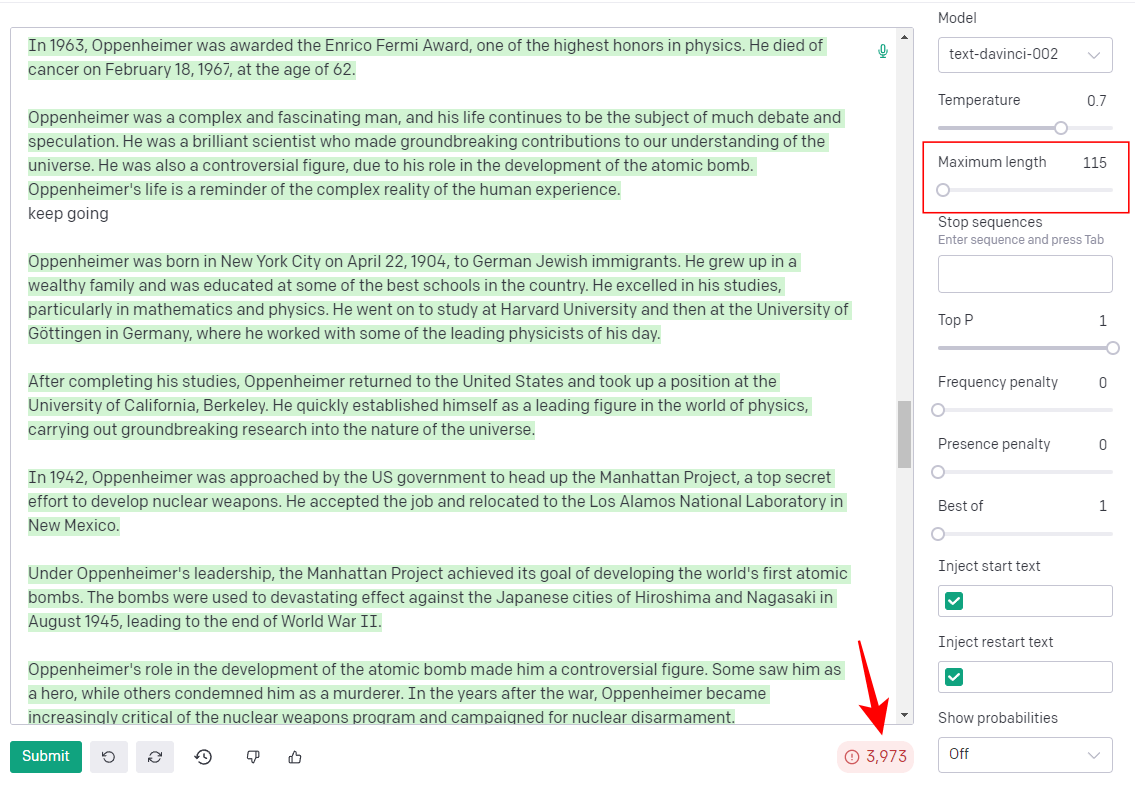
Khi tất cả các token miễn phí đã được sử dụng hết, bạn sẽ phải bắt đầu lại cuộc chat.
Câu hỏi thường gặp
Hãy xem qua một số câu hỏi thường gặp về việc yêu cầu ChatGPT viết các câu trả lời dài hơn.
Làm cách nào để bạn có được ChatGPT để viết một lượng từ cụ thể?
Để ChatGPT viết một lượng từ cụ thể, hãy đề cập đến từ đó trong lệnh prompt. Vì vậy, nếu bạn muốn nó viết 1000 từ, hãy chèn “trong 1000 từ” vào bất kỳ đâu trong lệnh prompt.
Độ dài đầu vào tối đa trong ChatGPT là bao nhiêu?
ChatGPT cung cấp cho người dùng tổng cộng 4000 token cho cả đầu vào và đầu ra.
Vì vậy, đây là một số cách đã được thử nghiệm và thử nghiệm để khiến ChatGPT viết phản hồi dài hơn. Hầu hết điều đó phụ thuộc vào lệnh prompt mà bạn đưa ra cho ChatGPT, nhưng một khi bạn đạt đến giới hạn về ký tự hoặc token, bạn sẽ luôn phải thúc giục nó để viết thêm.
Chúng tôi hy vọng hướng dẫn này đã giúp bạn viết ChatGPT nhiều hơn bình thường.
Mục lục
- Giới hạn phản hồi của ChatGPT là gì?
- Mẹo và Thủ thuật để ChatGPT viết content trả lời dài hơn
- 1. Nhập lệnh prompt chi tiết, dài hơn
- 2. Làm cho lệnh prompt mạch lạc và logic
- 3. Tạo lại phản hồi
- 4. Nhắc ChatGPT viết những đoạn dài hơn
- 5. Đề cập đến số lượng từ
- 6. Chia lệnh prompt thành nhiều phần
- 7. Yêu cầu ChatGPT giải thích tiếp tục
- 8. Thêm số trang sau mỗi phản hồi
- 9. Yêu cầu nó viết lại dài hơn
- 10. Sử dụng ChatGPT playground
- Câu hỏi thường gặp




